Поиск
Меню сайта
Категории раздела
| Уроки Фотошоп [32] |
| Видеоуроки онлайн [26] |
| Учебное пособие [3] |
| Дополнения для Фотошопа [226] |
| Софт [22] |
| Полезно знать! [2] |
| Как установить... [5] |
ВИДЕОУРОКИ ФОТОШОП
РЕКЛАМА
Наш опрос
РЕКОМЕНДУЕМ
LANGUAGE
МОЙ КАБИНЕТ
Привет: Гость
![Гость]()
Гость, мы рады вас видеть. Пожалуйста зарегистрируйтесь или авторизуйтесь!
Гость, мы рады вас видеть. Пожалуйста зарегистрируйтесь или авторизуйтесь!
ПОПУЛЯРНОЕ
| Рамка- С юбилеем |
| Шаблон - Жених и невеста |
| Рамка - Деловая |
| Открытка pop-up - На День Рождения! |
| Рамка- Поздравление медикам |
| Парный шаблон - Жених и Невеста |
| Поздравительная рамка для фотошопа с розами |
| Виньетка - Мой первый год жизни! |
| Виньетка - Родословное дерево |
| Рамка ко Дню Победы - Георгиевская ленточка |
УРОКИ ФОТОШОП
ФотоОБОИ
РЕКОМЕНДУЕМ
Случайные шаблоны
Случайные рамки
| Главная » Статьи » Уроки Фотошоп |
Урок фотошоп – Как добавить изображение на старый пергамент
 Для выполнения этого урока вам потребуется изображение старого пергамента. Если у вас нет подходящего изображения, можете воспользоваться этим. 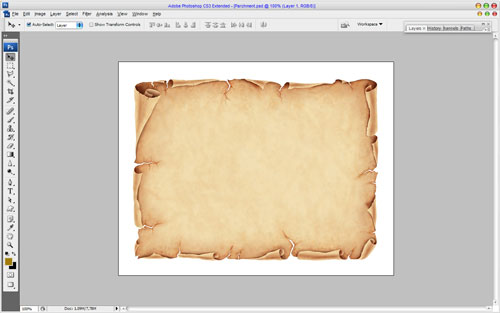 Выберите инструмент Затемнитель ( Burn Tool) и установите следующие настройки: (Кисть: 150px, Диапазон: Средние тона, Экспозиция: 63%), добавьте несколько темных пятен на пергамент холста. 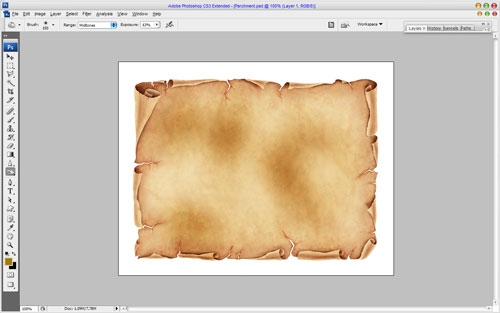 Теперь мы можем начать с создания образа. Для этого нам нужны кисти, которые вы можете взять здесь. Я использовал кисть с Жар-птицей, установите цвет кисти # a17c0b и нанесите отпечаток кисти на новый слой как показано на рисунке ниже. 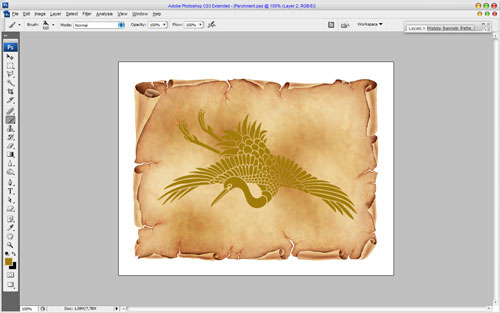 Измените режим наложения слоя с Жар-птицей на Умножение (Multiply). Затем загрузите выделение (чтобы загрузить выделение, кликните по изображению Жар-птицы), перейдите на палитру Каналы, создайте новый альфа-канал и заполнить выделенную область белым цветом в нем.  После этого примените Фильтр – Эскиз – Полутоновый узор с аналогичными настройками: 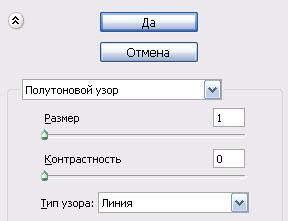 Результат должен быть следующим: 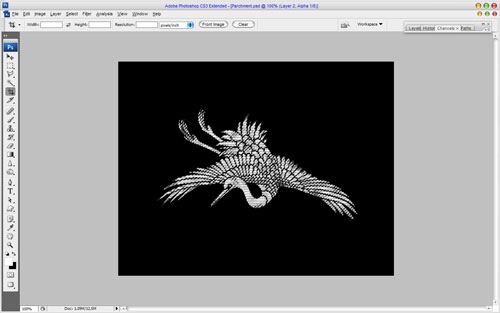 Теперь выделим цветовую гамму с помощью пипетки, Выделение -> Цветовой диапозон. Установите настройки как показано на рисунке ниже. 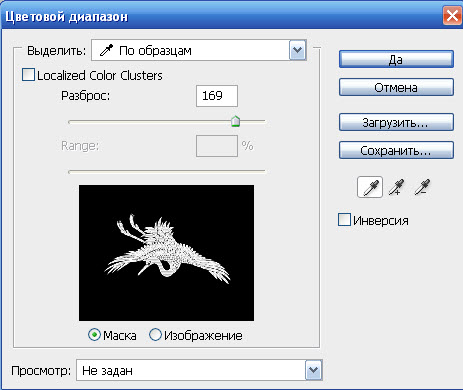 Перейдите обратно в палитру Слои, создайте новый слой и заполните выделенную область цветом # a17c0b 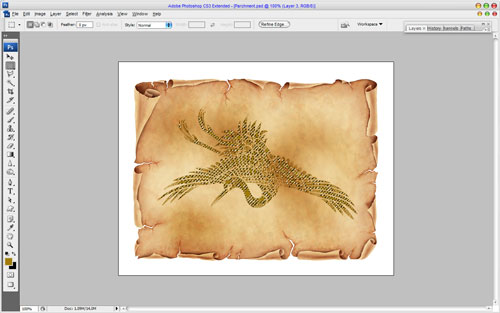 Снимите выделение Ctrl + D и измените режим слоя на Умножение.  Установите ластик с такими параметрами: 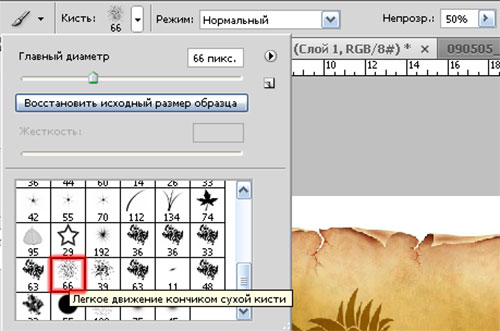 «Пройдитесь» слегка ластиком по нашему рисунку, немного обесцветьте изображение. 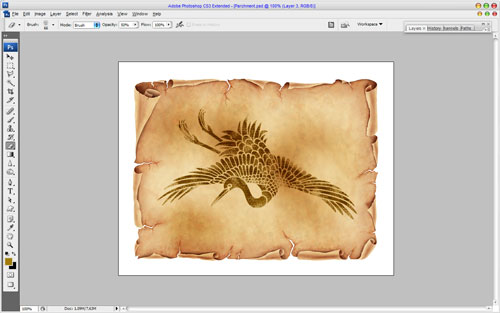 Вот и всё, на этом наш урок закончен, если у вас с первого раза не получиться, не отчаивайтесь, пытайтесь снова и снова… и всё у вас получиться!  Удачи вам и до новых встреч на сайте http://photoshop-land.ucoz.ru/
| ||
| Просмотров: 167501 | Теги: | Рейтинг: 5.0/3 | ||
| Всего комментариев: 0 | |









